Компания Microsoft так усердствует в продвижении «десятки», что выпускает всё новые и новые патчи, которые независимо от желания пользователя обновляют операционную систему, стоит только оставить работающий компьютер на несколько часов без внимания.
То, что Windows 10 по сути бесплатная — хорошо, и рано или поздно все на неё перейдут, думаю, это многим понятно. Сам я обновился до «десятки» при первой же возможности, и не жалею. Функционирует нормально, есть шероховатости, но не критичные.
Но на ней работает не всё железо и далеко не весь софт. Слышал уже не одну историю о том, как в один прекрасный день люди пришли в офис и обнаружили «десятку», из-за чего слетели некоторые приложения и не все пользователи смогли сразу в новой среде работать. У кого-то стоят крутые старые программы и драйверы для крутого старого периферийного оборудования, несовместимые с Windows 10, им и при желании обновление заказано. Некрасиво, плохо так поступать, Microsoft, даже ради всеобщих слежки и прогресса.
Старый добрый друг попросил меня посмотреть его «семёрку», чтобы помочь избежать насильственной установки Windows 10. Прошлогодние способы отказаться от Windows 10 (редактирование ключей реестра — решение, рекомендованное самой Microsoft, между прочим) уже давно не работают. Зато отлично работает актуальная версия утилиты GWX Control Panel! Пробовал как минимум ещё одну подобную софтину, вообще не вызвала доверия, а эта хороша. Работает под Windows 7 и в Windows 8 (8.1), без разницы, 32-х или 64-битная ОСь.
Итак, чтобы прекратить массированное психологическое давление и партизанские попытки десятой винды пробраться на ваш компьютер, нужно собрать волю в кулак, перейти на официальный сайт и скачать утилиту GWX Control Panel . Во избежание ненужных случайностей рекомендую скачивать Installer (установщик), а не Stand-alone (исполняемый файл утилиты, работающий без инсталляции).
После установки и первого запуска утилита предлагает принять пользовательское соглашение (поставьте галочку I accept…) и показывает текущее состояние системы. Давайте подробно разберёмся, что GWX Control Panel показывает и какие функции предлагает, какие кнопки следует нажимать, а какие не следует.
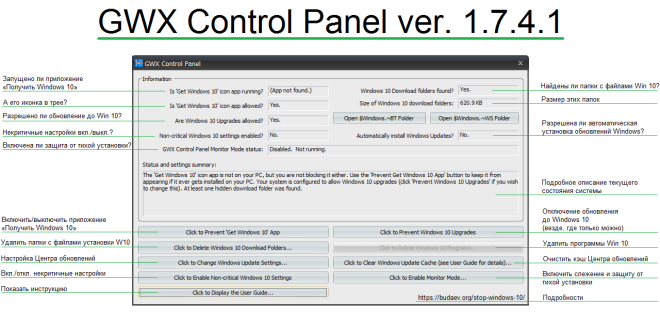
В верхней части интерфейса показано текущее состояние системы. Если у вас всё так же, как на моём скриншоте, значит, «десятка» установлена и пользоваться GWX Control Panel уже поздно :-)
Если серьёзно, всё, что нужно сделать, это (желательно по порядку) нажать несколько кнопок:
- отключить назойливое приложение «Получить Windows 10»;
- удалить папки со скачанными в фоне файлами установки Windows 10 (может быть и 3, и 6 гигабайт данных в скрытых системных папках);
- не трогать кнопку настройки Центра обновлений (можно, конечно, обновления полностью отключить, чтобы навсегда забыть о «десятке», но только в ущерб безопасности);
- деактивировать некритичные настройки Windows 10 (в описании функции указано, что в некоторых случаях их наличие может вызвать проблемы);
- отключить принудительное обновление до Windows 10 как в Центре обновлений, так и во всех известных патчах;
- включить слежение за состоянием системы для предотвращения несанкционированного обновления (в трее появится иконка утилиты в виде перечёркнутой цифры «10»).
GWX Control Panel беспрерывно развивается, чтобы детектировать и отбивать новые атаки Microsoft. Не забывайте периодически обновлять утилиту, и, возможно, продержитесь ещё пару-тройку лет. Удачи!
